vivo 手机横屏竖屏在哪里设置 VIVO手机屏幕自动旋转设置方法
随着智能手机的普及和应用程序的丰富多样,人们对于手机屏幕旋转的需求也越来越高,作为一款备受欢迎的手机品牌,vivo手机在横屏竖屏设置方面也给予了用户很大的便利。无论是在观看视频时想要全屏欣赏,还是在浏览网页时希望文字能自动调整,vivo手机的屏幕自动旋转功能能够满足用户的个性化需求。vivo手机的横屏竖屏设置究竟在哪里呢?接下来我们将为您详细介绍vivo手机屏幕自动旋转的设置方法。
VIVO手机屏幕自动旋转设置方法
具体方法:
1.首先,我们来看看手机中的设置方式,将手机打开显示为A界面,点击里面的设置按钮,如下图。

2.接着进入到设置页面,找到并点击其中的显示与亮度选项。
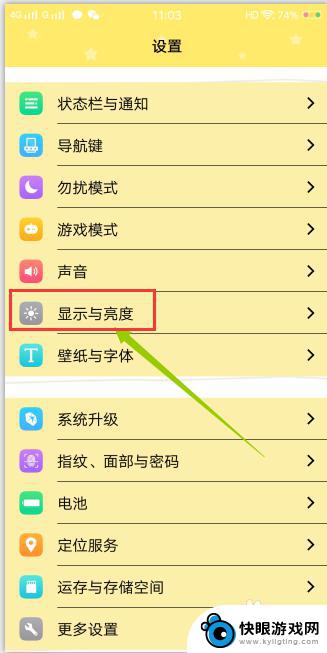
3.打开显示与亮度后,我们可以看到,当前竖屏锁定是被关闭的,我们可以将其打开,点一下右侧的开关即可。
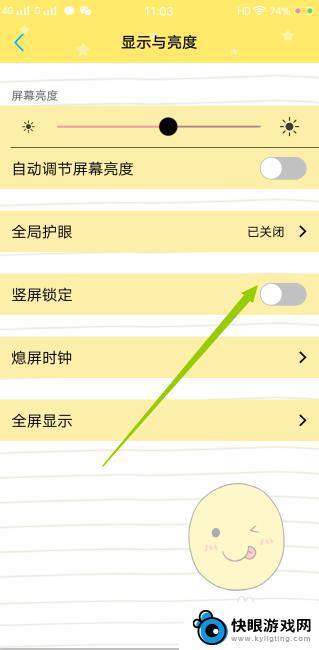
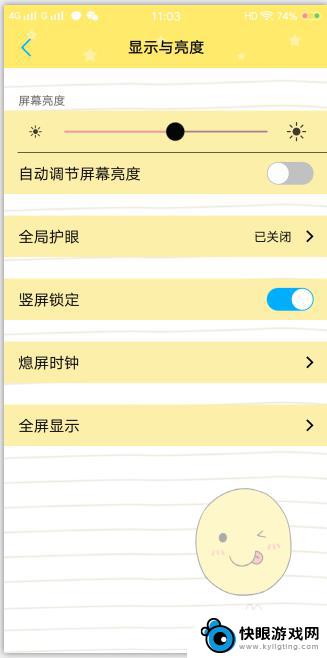
4.除了这个办法,还可以直接通过快捷方式进行。上滑桌面,调用出控制中心界面,找到里面的竖屏锁定按钮,点一下即可开启。
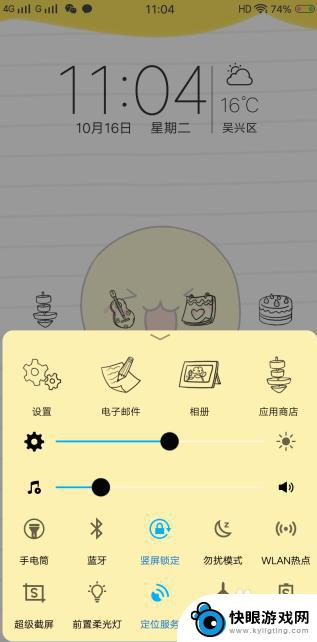
5.除了这种方式外,一些浏览器本身就可以设置竖屏和横屏显示模式。打开浏览器后,点击底部三条横线按钮,在弹出的菜单中选择齿轮形状的设置按钮。
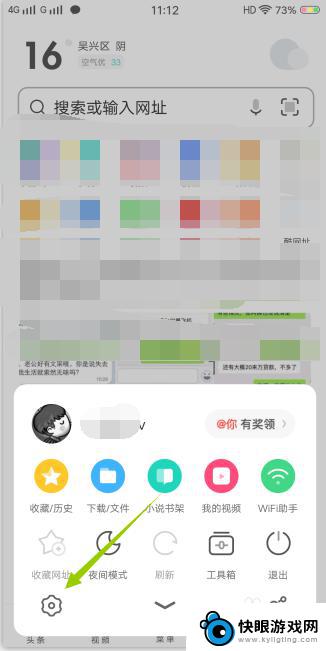
6.然后打开更多设置页面,看到旋转屏幕选项功能中。可以有三个选择,分别是跟随系统、锁定横屏、锁定竖屏,这样就能得到最佳体验啦。
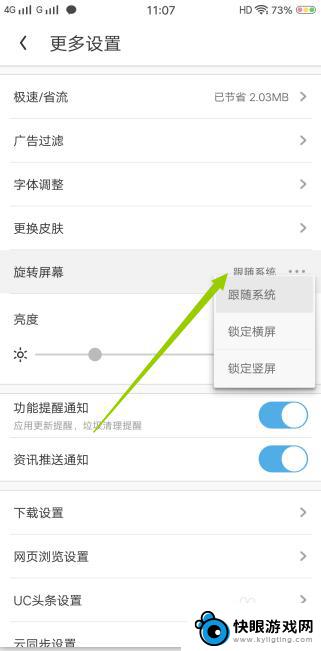
以上就是vivo手机横屏竖屏在哪里设置的全部内容,如果你遇到这种情况,可以按照以上方法进行解决,希望这些方法能帮到你。
相关教程
-
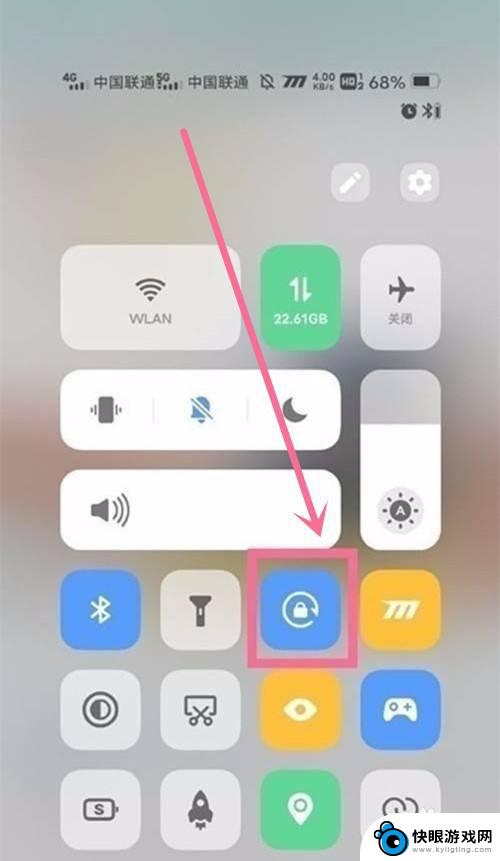 vivo手机图片旋转设置在哪里 vivo X60如何开启屏幕自动旋转
vivo手机图片旋转设置在哪里 vivo X60如何开启屏幕自动旋转vivo手机是目前市场上备受瞩目的智能手机之一,其功能强大且操作简便,在使用vivo X60时,有许多实用的设置可以让用户更好地享受手机带来的便利。其中一个重要的设置就是屏幕自...
2023-12-18 17:23
-
 如何设置手机竖屏横屏 手机横屏模式如何设置
如何设置手机竖屏横屏 手机横屏模式如何设置如何设置手机竖屏横屏?现代手机普遍支持横屏显示,让用户在观看视频、玩游戏等时获得更好的视觉体验,设置手机横屏模式非常简单,只需在手机设置中找到显示或屏幕旋转选项,然后打开自动旋...
2024-03-30 10:36
-
 如何控制手机屏幕横竖 苹果手机横屏竖屏切换设置方法
如何控制手机屏幕横竖 苹果手机横屏竖屏切换设置方法在使用手机时,有时候我们需要将屏幕切换为横屏或竖屏显示,以便更好地查看内容或进行操作,对于苹果手机用户来说,控制屏幕横竖的方法非常简单。只需在设置中找到屏幕旋转选项,开启或关闭...
2024-09-09 14:41
-
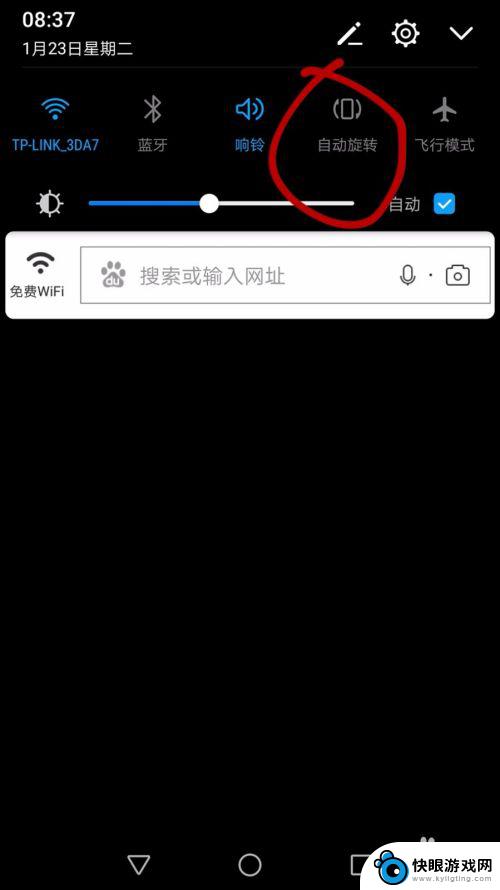 手机屏幕转换怎么设置 手机屏幕横屏和竖屏自动切换怎么调整
手机屏幕转换怎么设置 手机屏幕横屏和竖屏自动切换怎么调整手机屏幕的转换设置是我们日常使用手机时经常会遇到的问题,有时候我们想要将手机屏幕横屏或竖屏显示,但却不知道如何调整,只需要在手机设置中找到屏幕方向选项,可以设置为自动切换或手动...
2024-10-21 14:42
-
 苹果手机屏幕方向旋转 苹果手机旋转屏幕设置步骤详解
苹果手机屏幕方向旋转 苹果手机旋转屏幕设置步骤详解苹果手机作为目前市场上最受欢迎的智能手机之一,其屏幕方向旋转功能给用户带来了便利和舒适的使用体验,无论是在横屏观看视频,还是竖屏阅读文章,苹果手机都能根据用户的需求自动调整屏幕...
2023-12-31 14:19
-
 苹果手机旋转屏在哪里 苹果手机屏幕旋转设置方法
苹果手机旋转屏在哪里 苹果手机屏幕旋转设置方法苹果手机的屏幕旋转功能是非常常用的功能之一,它可以让用户根据需要调整屏幕的显示方向,更加方便地进行操作,苹果手机的屏幕旋转设置在哪里呢?只需要打开手机的设置应用,然后找到显示与...
2024-09-30 17:20
-
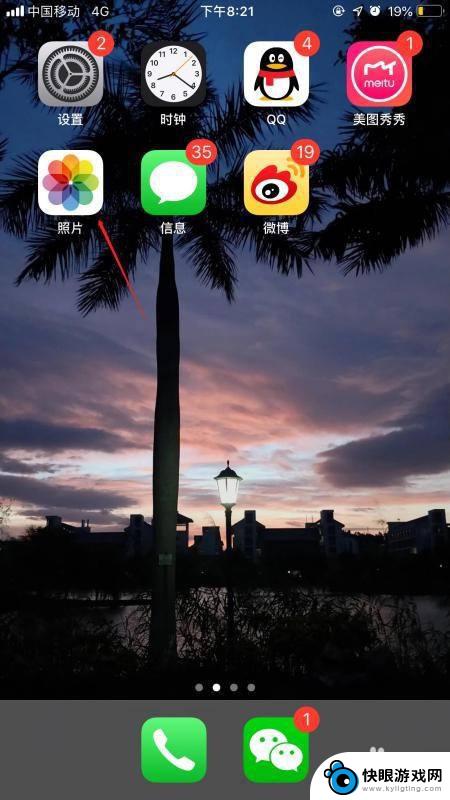 照片怎么设置竖屏手机上 手机横屏照片如何旋转成竖屏照片
照片怎么设置竖屏手机上 手机横屏照片如何旋转成竖屏照片在日常生活中,我们经常会遇到这样的情况:拍摄了一张横屏照片,但却需要将其设置为竖屏显示,这时候我们就需要使用一些技巧来旋转照片。对于竖屏手机上的照片设置,通常我们可以直接在手机...
2024-04-30 13:29
-
 苹果手机怎样不让它横屏 怎样在苹果手机上打开横屏设置
苹果手机怎样不让它横屏 怎样在苹果手机上打开横屏设置在使用苹果手机时,有时候我们希望屏幕保持竖屏显示,而不是自动转为横屏,要禁止苹果手机自动横屏,我们可以通过设置中的控制中心来实现。同时如果想在苹果手机上打开横屏显示,只需在设置...
2024-07-24 16:15
-
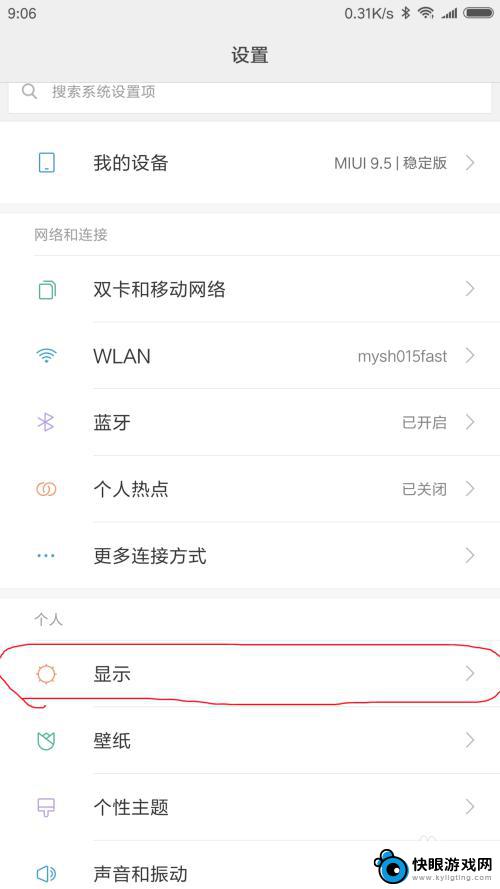 手机如何设置横向屏幕 安卓手机横屏自动旋转设置方法
手机如何设置横向屏幕 安卓手机横屏自动旋转设置方法在现代社会中手机已经成为我们生活中不可或缺的工具,随着手机功能的不断完善,横向屏幕的使用也变得越来越普遍。但是有些用户可能不清楚如何设置手机的横屏显示,导致在使用过程中遇到困扰...
2024-03-07 09:18
-
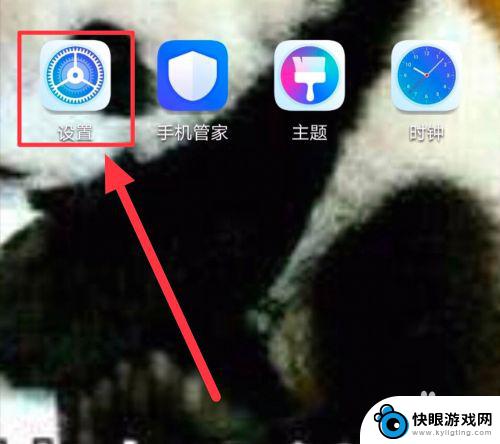 如何设置手机为横屏 手机横屏怎么调整
如何设置手机为横屏 手机横屏怎么调整如何设置手机为横屏?在使用手机观看视频或玩游戏时,很多人更喜欢将手机设置为横屏显示,以获得更好的视觉体验,要设置手机为横屏,只需在手机屏幕上滑动下拉菜单,找到横屏或自动旋转选项...
2024-04-28 10:37
热门教程
MORE+热门软件
MORE+-
 梓慕音乐免费最新版
梓慕音乐免费最新版
77.29MB
-
 金猪优选
金猪优选
30.89MB
-
 漫影漫画安卓手机
漫影漫画安卓手机
49.90M
-
 小峰管家官方新版
小峰管家官方新版
68.60M
-
 抖音来客软件
抖音来客软件
63.07MB
-
 萌动壁纸app手机版
萌动壁纸app手机版
23.60MB
-
 葡萄英语阅读app官网版
葡萄英语阅读app官网版
30.43M
-
 花漾盒子软件手机版
花漾盒子软件手机版
67.28M
-
 闯关有宝app
闯关有宝app
46.71MB
-
 蜂毒免费小说手机版app
蜂毒免费小说手机版app
18.25MB